[100% utile] Tout ce qu'il faut savoir sur l'éditeur de photo Kapwing
Lorsque vous recherchez des éditeurs de photos, vous devez être prudent. Par exemple, vous devez chercher à éviter les outils qui altèrent la qualité des images. À cet égard, Kapwing Image Editor est l'une des options les plus appropriées. Il s'agit d'un outil de retouche photo polyvalent qui, outre l'édition des images, vous permet également d'éditer des vidéos.
Lisez ce guide passionnant pour apprendre à utiliser l'éditeur d'images et l'éditeur vidéo Kapwing, ainsi que sa meilleure alternative.
Partie 1. Comment utiliser Kapwing Image Editor
Kapwing Image Editor apporte certaines des fonctionnalités les plus spectaculaires pour éditer des photos. En plus de proposer diverses fonctionnalités sensationnelles basées sur l'IA, Kapwing conserve la qualité de l'image. Une autre chose à considérer à propos de Kapwing Image Editor est qu'il vous permet d'importer des images dans différents formats et modifie les images rapidement.
Voici le guide détaillé pour utiliser Kapwing Image Editor :
1. Rendez-vous sur la page Web officielle de Kapwing Image Editor, puis importez la photo que vous souhaitez modifier. Vous pouvez également copier l'URL de la photos avant de la coller ici.

2. Vous pouvez explorer les différentes opérations de retouche photo que vous souhaitez appliquer aux images, notamment le générateur d'images IA, la suppression d'arrière-plan et Magique..

3. Après avoir appliqué toutes ces fonctionnalités, vérifiez les modifications et exportez les fichiers modifiés.
Partie 2. Comment utiliser Kapwing Video Editor
En plus d'explorer les différentes fonctionnalités d'édition d'images à couper le souffle de Kapwing, vous pouvez également éditer vos vidéos dans Kapwing Video Editor. Le montage des vidéos est plus simple que vous ne le pensez, et il vous suffit d'importer votre vidéo pour commencer à le monter.
Il y a plusieurs choses à discuter dans Kapwing Video Editing, mais cet outil vous permet d'éditer les vidéos de manière appropriée pour vous démarquer. Même si l'outil peut parfois être lent et compliqué à utiliser, il vaut sans aucun doute la peine d'être essayé..
Voici comment utiliser Kapwing Video Editor :
Étape 1 : Lancez Kapwing Video Editor et cliquez sur le bouton Ajouter un média pour importer la vidéo que vous souhaitez éditer.

Étape 2 : Kapwing vous permet d'explorer plusieurs fonctionnalités ; si vous avez l'intention de couper le son de votre vidéo, vous devrez sélectionner la vidéo. Après avoir sélectionné la vidéo, vous devez visiter la barre d'outils Modifier et sélectionner la barre de volume pour ce faire.

Étape 3 : Kapwing Video Editor peut également ajouter du texte à la vidéo. Pour ce faire, vous devrez cliquez sur le bouton Texte, puis vous pourrez appliquer facilement des styles de texte impeccables à votre vidéo.

Étape 4 : Une fois que vous avez terminé de modifier la vidéo via Kapwing Video Editor, vous devrez cliquer sur le bouton Télécharger et sélectionner l'emplacement souhaité pour enregistrer la vidéo.

Partie 3. La meilleure alternative pour éditer des vidéos avec HitPaw Edimakor
Kapwing est donc une option appropriée pour modifier les paramètres des vidéos et des images. Cependant, cet outil n'est pas parfait ; si vous voulez un outil de montage vidéo parfait, vous devez vous intéresser à HitPaw EdiMakor.
C'est de loin le meilleur outil de montage vidéo qui, en plus de vous permettre d'ajouter du texte aux vidéos, vous permet d'effectuer plusieurs autres opérations de montage vidéo. Qu'il s'agisse d'appliquer les effets aux vidéos ou de vous aider à supprimer l'audio de la vidéo, HitPaw EdiMakor couvre toutes les bases d'un éditeur vidéo.
Il y a plusieurs autres choses à dire sur HitPaw EdiMakor : il ne modifie pas la qualité de la vidéo, et le téléchargement et le montage simultané de plusieurs vidéos ne prennent que quelques instants.
Caractéristiques- Vous permet d'ajouter des sous-titres avec un minimum d'effort.
- Vous permet d'ajouter davantage à la vidéo via un visualiseur audio.
- Vous permet d'éditer des vidéos avec brio avec des autocollants et des effets.
- Interface utilisateur simple
- Vous aide à exporter les vidéos vers plusieurs plateformes de réseaux sociaux.
Étape 1 : Après avoir installé HitPaw EdiMakor sur votre ordinateur, lancez le programme et cliquer sur "Faites glisser et déposez les fichiers ici" pour importer la vidéo que vous souhaitez éditer.

Étape 2 : Si vous avez l'intention d'ajouter du texte aux vidéos, vous devrez appuyer sur le bouton Texte, puis sur l'icône Texte par défaut. Vous pouvez également modifier la durée du texte apparaissant dans le clip vidéo. HitPaw EdiMakor vous permet également de saisir vos mots, y compris de modifier la taille et les polices, l'opacité et la couleur du texte, et bien plus encore. Vous pouvez également explorer différents styles de texte prédéfinis sans effort supplémentaire.

Étape 3 : HitPaw EdiMakor vous permet également de détacher l'audio de la vidéo. Pour ce faire, il vous suffira de faire un clic droit sur la vidéo et de sélectionner le bouton "Détacher l'audio". De cette façon, vous pourrez détacher l'audio sans effort.

Étape 4 : HitPaw EdiMakor est également très utile pour recadrer les vidéos. Pour ce faire, vous devrez appuyer sur le bouton Recadrer, puis sélectionner la partie de la vidéo que vous souhaitez recadrer. Cliquez sur le bouton "OK" et le tour est joué !

Étape 5 : Créer l'effet images dans images dans HitPaw EdiMakor est également assez simple. Pour ce faire, vous devrez ajouter une vidéo, puis y faire glisser une autre vidéo.
Ensuite, vous devrez sélectionner la taille et la durée de la vidéo, et c'est tout ce que vous devez faire pour créer l'effet image dans l'image.
Étape 6 : Une fois que vous êtes satisfait de votre montage vidéo, vous pouvez appuyer sur le bouton Exporter pour télécharger la vidéo. Vous pouvez désormais accéder aux vidéos à partir des dossiers préférés de votre ordinateur.
Partie 4. FAQ de Kapwing Photo Editor
Q1. Kapwing est-il gratuit et sûr ?
R1. Kapwing propose une version d'essai gratuite fiable et vous pouvez utiliser les fonctionnalités d'édition gratuites pour rendre les vidéos plus belles. Kapwing est également raisonnablement sûr à utiliser et ne vous dérange avec des publicités indésirables ou un filigrane ennuyeux si vous avez acquis le forfait premium.
Q2. Kapwing laisse-t-il un filigrane ?
R2. Si vous utilisez la version gratuite, un filigrane sera ajouté à votre photo. Cependant, si vous avez acheté le forfait premium, il n'y aura aucun filigrane sur les images.
Conclusion
Kapwing Photo Editor fait des choses incroyables. Par exemple, il vous permet d'effectuer automatiquement plusieurs opérations de retouche photo et vidéo.
HitPaw EdiMakor est la meilleure alternative à Kapwing car il offre des fonctionnalités plus professionnelles et avancées. En plus d'éditer le contenu vidéo plus rapidement que Kapwing, HitPaw EdiMakor conserve également la qualité originale des vidéos.

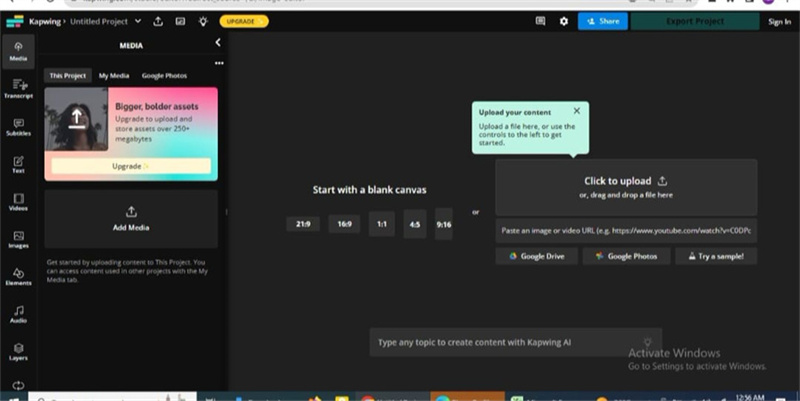
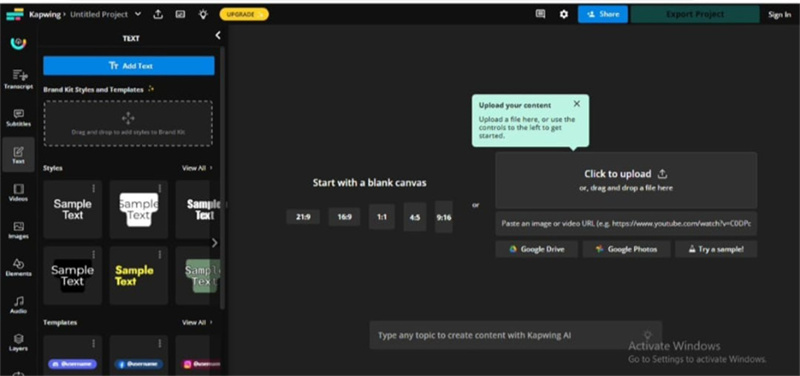
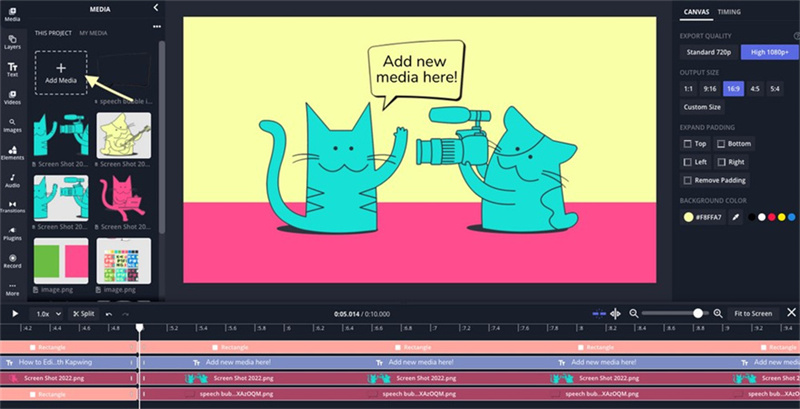
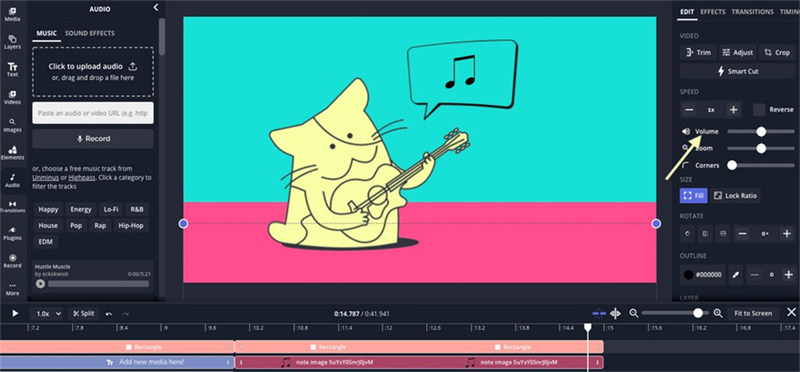
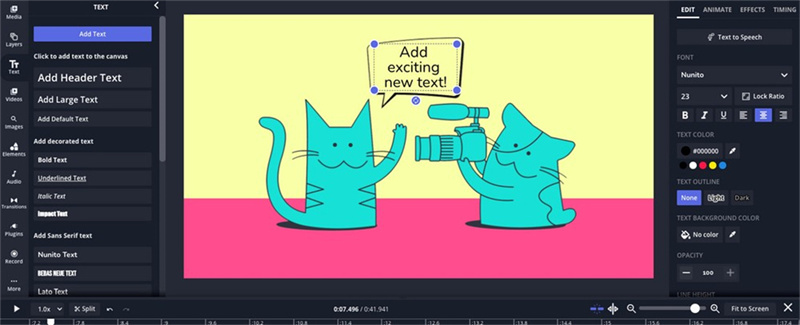
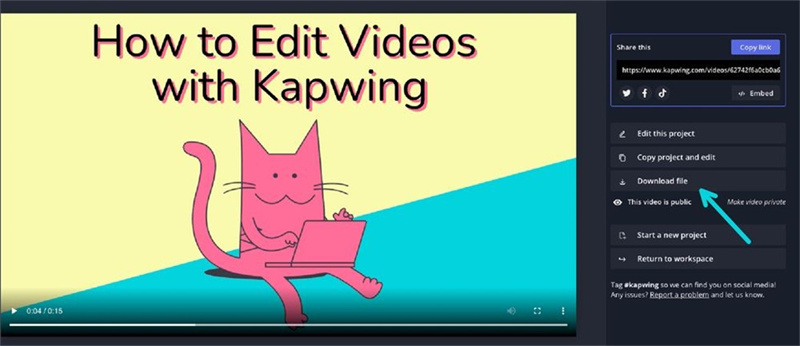











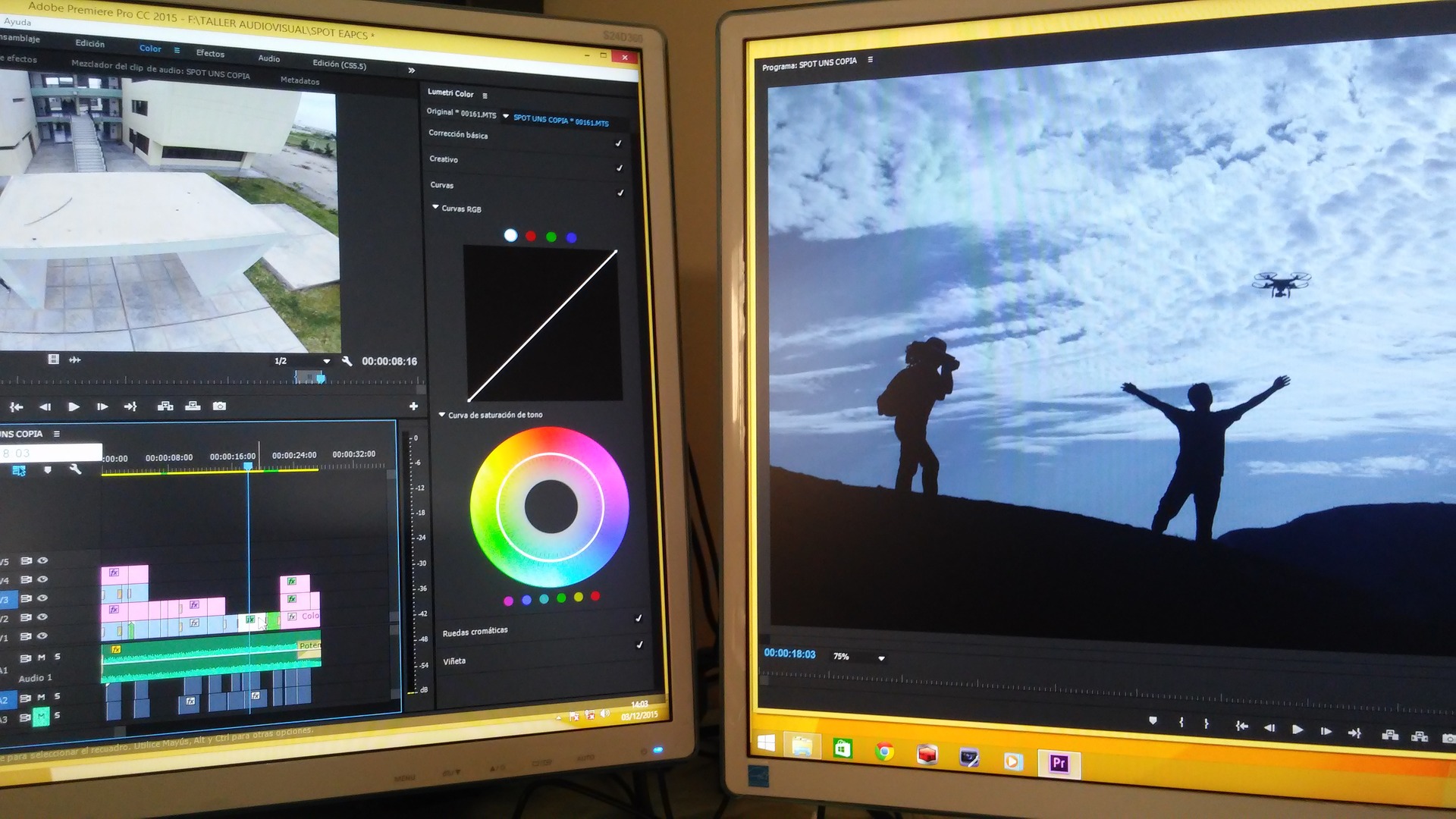
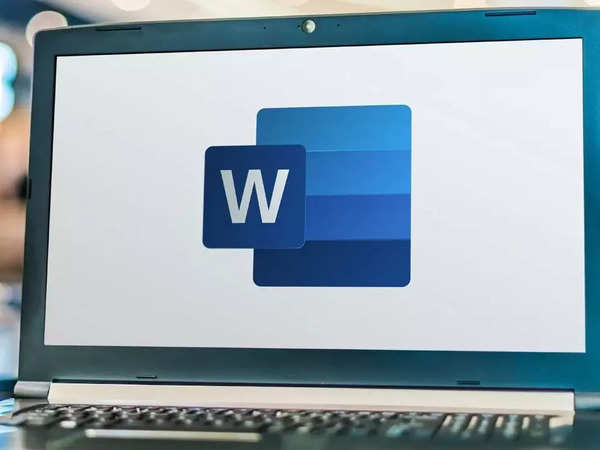


Page d'accueil > AI Vidéo > [100% utile] Tout ce qu'il faut savoir sur l'éditeur de photo Kapwing
Choisir la note du produit :
Clément Poulain
Auteur en chef
Je travaille en freelance depuis plus de cinq ans. Cela m'impressionne toujours quand je trouve de nouvelles choses et les dernières connaissances. Je pense que la vie est illimitée mais je ne connais pas de limites.
Voir tous les articlesLaissez un avis
Créez votre avis pour les articles HitPaw